


相信大部分小伙伴都已经安装并且使用win11系统了,一些安装了家庭版的小伙伴想要升级成专业版,但是不知道应该怎么操作,针对这个问题小编今天给大家带来win11从家庭版变成专业版的操作方法,跟着小编一起接着往下看吧。
首先我们分享一下网上找到两组的win11专业版升级密钥:YHYCN-DY6QW-4TQCH-C68XQ-VXMQB, VK7JG-NPHTM-C97JM-9MPGT-3V66T
win11从家庭版升级专业版的方法:
第一步:首先鼠标右键win11系统桌面上的此电脑图标。
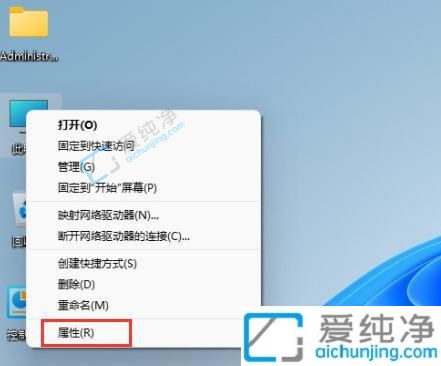
第二步:在打开的系统属性窗口中,下拉找到 更改产品密钥或升级windows选项 选项。
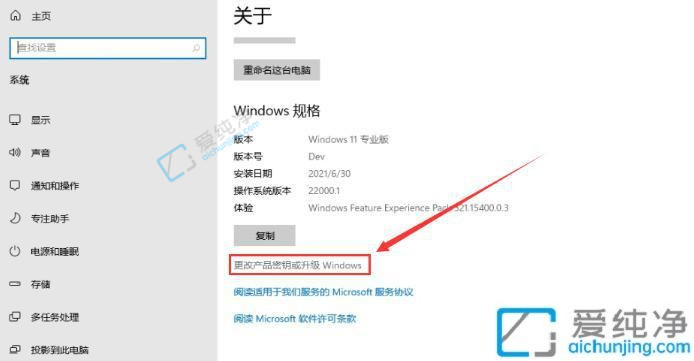
第三步:在激活界面中,下拉找到 更改产品密钥 选项。
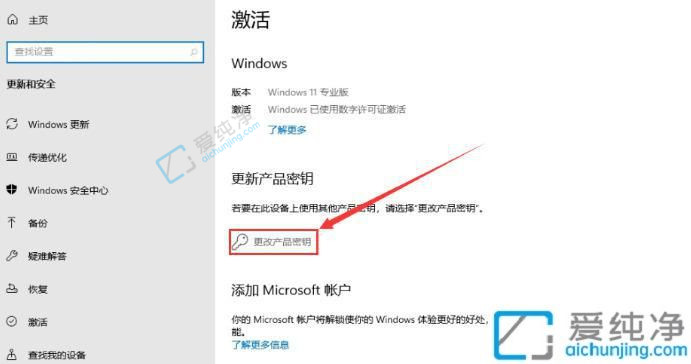
第四步:接着输入上面网络上找到的win11专业版激活密钥:YHYCN-DY6QW-4TQCH-C68XQ-VXMQB,然后下一步选项。
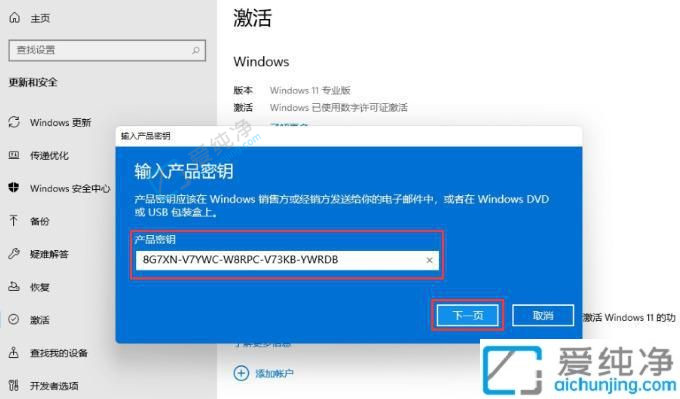
第五步:当系统提示成功后,就可以将家庭版win11升级专业版啦。
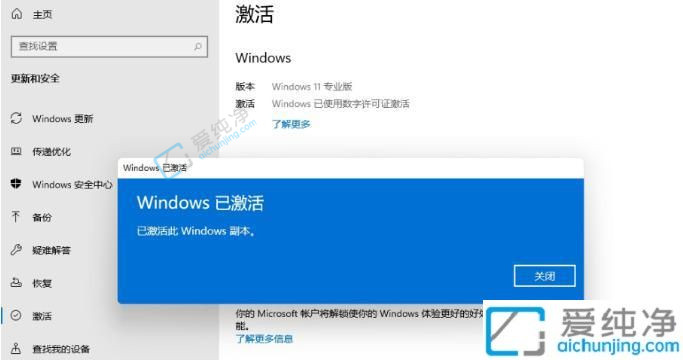
win11从家庭版变成专业版的方法就给大家分享到这里了,大家可以根据以上步骤操作,更多精彩资讯,尽在爱纯净。
| 留言与评论(共有 条评论) |